韓国のコンビニからインターネット予約してEMSを送る方法(その2: 事前入力) [韓国::入出国前後の手続き]
韓国から日本など海外へ書類や何かちょっとした小包を送るときにEMSを使う場合に、インターネット予約するときの方法についての記事の続きです。![[わーい(嬉しい顔)]](https://blog.ss-blog.jp/_images_e/140.gif)
前回は会員登録まででしたので、今回は事前入力するときの画面について説明します。
接続先は次です。
CVS-net : http://www.cvsnet.co.kr/
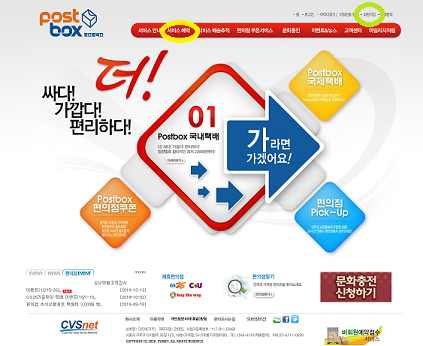
出てきた画面で、黄色い丸で囲まれたところが、実際に事前入力する画面に行くためのリンクです。
(右上の緑の丸が前回の会員登録の画面へのリンクですね。)
リンクをクリックして、ログインした後、次の画面が表れます。
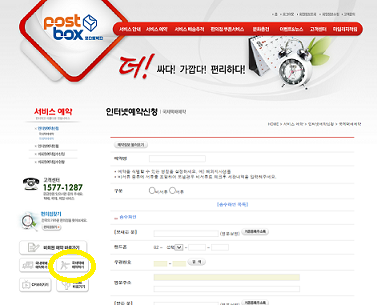
この画面は国内向けに配送する場合の画面ですので、黄色い丸で囲んだ海外向けに配送する画面を呼び出す必要があります![[exclamation×2]](https://blog.ss-blog.jp/_images_e/160.gif)
なお、少し上に虫眼鏡の絵が付いているところは、EMS配送手続き可能なコンビニを探すことのできる画面へのリンクです。
(この画面では、検索結果のコンビニのお店がすべて可能というわけではなく、さらにそのお店ごとの表示をみないと可能かどうかわかりませんので、ご注意を。)
海外向けの配送用の入力画面は長細いので、2つに分けて説明します。
まず、上部のほうです。
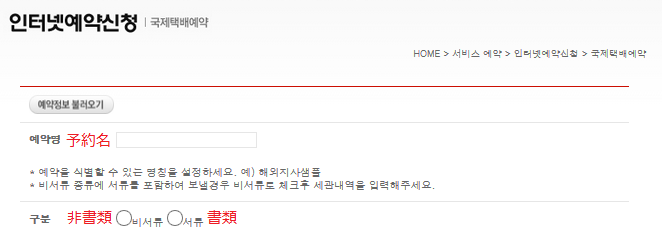
任意の予約名を入力し、区分を選択します。
予約名はハングルか英語のほうがいいと思います。
ここでの区分は、一緒に送付するものについて選択します。非書類のものが含まれれば、ここで非書類になります。
次に、下部のほうです。
ここから先は、入力はすべて英数字のみになります。
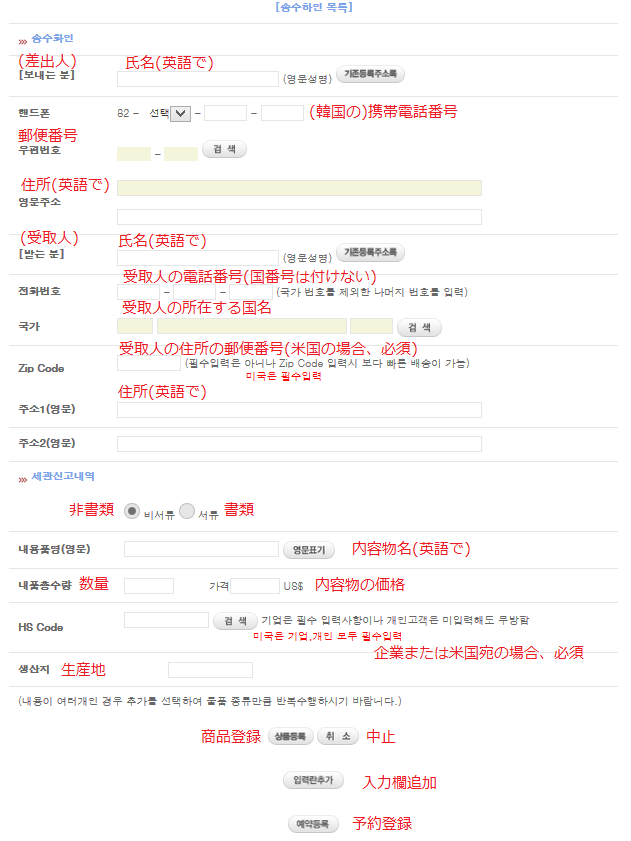
差出人の部分と受取人の部分、そして、梱包される内容について入力する部分に分けられます。
受取人の郵便番号は任意ですが、宛先が米国の場合は必須ですので、ご注意を。また、受取人の電話番号は国番号は付けません。
梱包内容については、複数ある場合には、一度商品登録で登録した後、入力欄追加で追加していきます。![[ひらめき]](https://blog.ss-blog.jp/_images_e/151.gif)
数量や価格があるのは、保険加入をするかどうかに関係し、それにより料金も変わります。
すべてを入力した後、予約登録のボタンを押して、完了です。![[るんるん]](https://blog.ss-blog.jp/_images_e/146.gif)
その後の画面の情報のメモや印刷もしておくといいでしょう。
(携帯電話やスマホにSMSも届きますが。)
本当に急ぐ場合には郵便局の窓口で手続きをするほうがいいかもしれませんが、そうでもなければ、最寄りの受付可能なコンビニに、夜でも休日でも出しに行けるのは、やはり便利ですよね。![[わーい(嬉しい顔)]](https://blog.ss-blog.jp/_images_e/140.gif)
前回は会員登録まででしたので、今回は事前入力するときの画面について説明します。
接続先は次です。
CVS-net : http://www.cvsnet.co.kr/
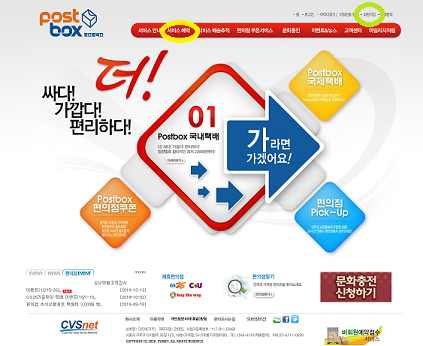
出てきた画面で、黄色い丸で囲まれたところが、実際に事前入力する画面に行くためのリンクです。
(右上の緑の丸が前回の会員登録の画面へのリンクですね。)
リンクをクリックして、ログインした後、次の画面が表れます。
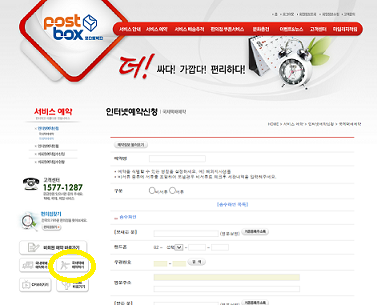
この画面は国内向けに配送する場合の画面ですので、黄色い丸で囲んだ海外向けに配送する画面を呼び出す必要があります
なお、少し上に虫眼鏡の絵が付いているところは、EMS配送手続き可能なコンビニを探すことのできる画面へのリンクです。
(この画面では、検索結果のコンビニのお店がすべて可能というわけではなく、さらにそのお店ごとの表示をみないと可能かどうかわかりませんので、ご注意を。)
海外向けの配送用の入力画面は長細いので、2つに分けて説明します。
まず、上部のほうです。
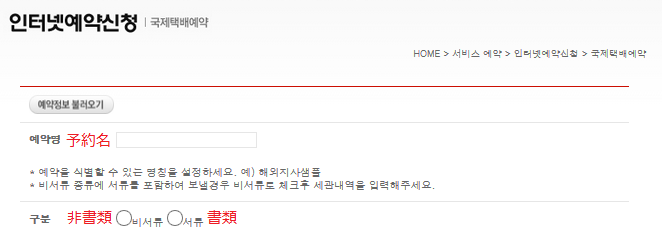
任意の予約名を入力し、区分を選択します。
予約名はハングルか英語のほうがいいと思います。
ここでの区分は、一緒に送付するものについて選択します。非書類のものが含まれれば、ここで非書類になります。
次に、下部のほうです。
ここから先は、入力はすべて英数字のみになります。
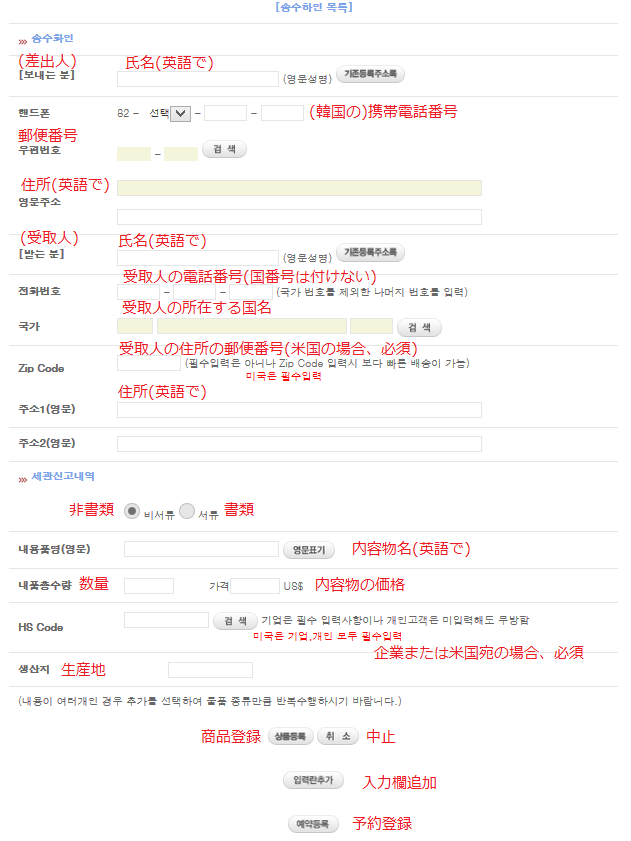
差出人の部分と受取人の部分、そして、梱包される内容について入力する部分に分けられます。
受取人の郵便番号は任意ですが、宛先が米国の場合は必須ですので、ご注意を。また、受取人の電話番号は国番号は付けません。
梱包内容については、複数ある場合には、一度商品登録で登録した後、入力欄追加で追加していきます。
数量や価格があるのは、保険加入をするかどうかに関係し、それにより料金も変わります。
すべてを入力した後、予約登録のボタンを押して、完了です。
その後の画面の情報のメモや印刷もしておくといいでしょう。
(携帯電話やスマホにSMSも届きますが。)
本当に急ぐ場合には郵便局の窓口で手続きをするほうがいいかもしれませんが、そうでもなければ、最寄りの受付可能なコンビニに、夜でも休日でも出しに行けるのは、やはり便利ですよね。
2015-02-03 05:00
nice!(0)
コメント(0)
トラックバック(0)





コメント 0